4 Cara Terbaik untuk Memeriksa Ukuran RAM di Komputer Windows 11
Bermacam Macam / / May 14, 2022
RAM adalah singkatan dari Memori Akses Acak. Ini adalah jenis memori yang dipasang pada motherboard komputer Anda untuk menyimpan informasi. Namun, tidak seperti Hard drive, perangkat penyimpanan lain di PC, Anda kehilangan semua data yang tersimpan di RAM setelah Anda mematikan komputer. RAM hanya menyimpan informasi sementara dari sistem operasi Windows dan aplikasi lain yang berjalan di PC Anda.

Situasi tertentu menjamin Anda mengetahui ukuran RAM pada PC Anda. Salah satu situasi tersebut adalah ketika Anda perlu mengetahui apakah ukuran RAM Anda cukup besar untuk mengakomodasi menjalankan aplikasi dengan konsumsi memori yang besar. Saat sistem Anda melambat, Anda mungkin juga perlu mengetahui ukuran RAM Anda, dan Anda tidak yakin dengan penyebabnya. Berikut adalah berbagai cara untuk memeriksa ukuran RAM Anda.
1. Periksa Ukuran RAM Menggunakan Pengaturan PC
Untuk memeriksa ukuran RAM Anda menggunakan pengaturan PC, lakukan langkah-langkah di bawah ini:
Langkah 1: Di PC Anda, klik menu Start di kiri bawah layar Anda.

Langkah 2: Klik pada ikon Roda Gigi untuk meluncurkan Pengaturan Windows.

Langkah 3: Klik Sistem dari opsi yang ditampilkan.
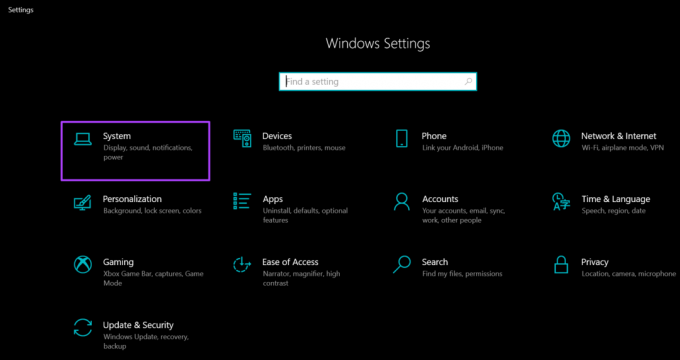
Langkah 4: Di panel kiri jendela Sistem, gulir ke bawah dan klik Tentang dari opsi yang terdaftar.

Langkah 5: Di bawah Spesifikasi Perangkat, baca untuk menemukan informasi tentang ukuran RAM Anda.
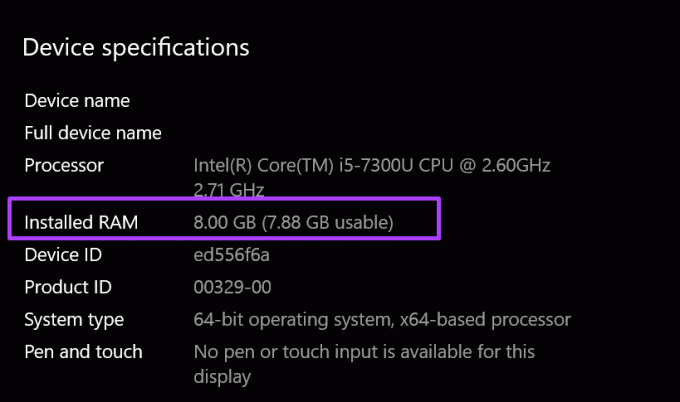
2. Memeriksa Ukuran RAM Anda Menggunakan Informasi Sistem
Berikut cara mengecek ukuran RAM menggunakan System Information:
Langkah 1: Luncurkan kotak dialog Run dengan menekan tombol Windows + R secara bersamaan di keyboard Anda.
Langkah 2: Jenis msinfo32 di bidang kosong di samping Buka.
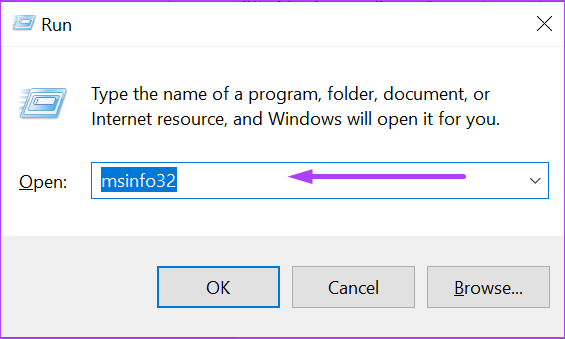
Langkah 3: Klik OK untuk membuka jendela System Information.

Langkah 4: Klik Ringkasan Sistem di panel kiri jendela Informasi Sistem.

Langkah 5: Buka panel kanan jendela Informasi Sistem dan gulir ke bawah ke Memori Fisik Terpasang (RAM). Anda akan melihat ukuran RAM pada PC Anda.

3. Periksa Ukuran RAM Menggunakan Command Prompt
Command prompt adalah cara lain untuk mengetahui ukuran RAM komputer Anda. Kebanyakan orang menganggap proses ini agak sulit karena mengharuskan Anda memasukkan perintah tertentu. Kami telah memudahkan Anda dengan menyusun perintah yang Anda butuhkan untuk proses di bawah ini:
Langkah 1: Di PC Anda, klik menu Start di kiri bawah layar Anda.

Langkah 2: Di bidang pencarian, masukkan kueri untuk Command Prompt.

Langkah 3: Klik pada hasil Command Prompt untuk meluncurkannya.

Langkah 4: Jenis dapatkan/format chip memori wmic: daftar ke dalam Command Prompt.
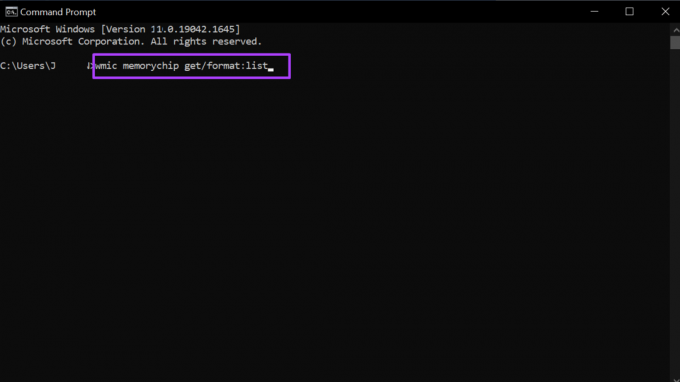
Langkah 5: Tekan Enter pada keyboard Anda untuk menjalankan perintah.
Langkah 6: Dari hasil, cari nilai di samping Kapasitas, yang mewakili ukuran RAM Anda.

Anda akan selalu mendapatkan nilai numerik setelah Anda memasukkan perintah di atas. Jika Anda tidak yakin dengan arti nilai numerik, Anda selalu dapat melakukan penelitian.
4. Periksa Ukuran RAM Menggunakan Task Manager
Pengelola Tugas di komputer Anda adalah salah satu fitur terpentingnya. Ini serbaguna dan memberikan informasi tentang proses komputer Anda dan status memori seperti ukuran RAM, penggunaan, dan kecepatan. Ikuti langkah-langkah di bawah ini untuk memeriksa ukuran RAM PC Anda menggunakan Task Manager:
Langkah 1: Klik kanan pada Taskbar PC Anda.

Langkah 2: Klik pada Task Manager dari opsi yang terdaftar.

Anda juga dapat meluncurkan Task Manager dengan menekan tombol Ctrl + Alt + Delete pada keyboard Anda secara bersamaan.
Langkah 3: Jika Task Manager Anda diluncurkan sebagai jendela mini, pergi ke kiri bawah jendela dan klik More details untuk memperluasnya.
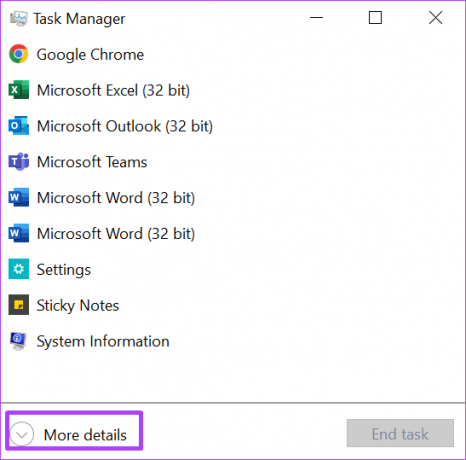
Langkah 4: Dari tab di bagian atas Window, klik Performance.
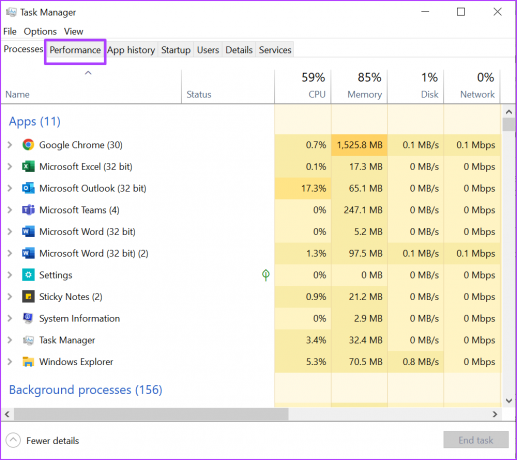
Langkah 5: Tempatkan kursor Anda di bilah sisi dan klik Memori untuk melihat semua informasi tentang RAM Anda.

Langkah 6: Di sebelah kanan panel Memori, Anda akan melihat ukuran RAM yang tertera di bagian atas.

Bagian atas jendela menunjukkan ukuran dan jenis RAM, sedangkan bagian bawah menunjukkan penggunaan RAM, kecepatan, ukuran, dan faktor bentuk model memori, dll.
Memulihkan Data Dari Penyimpanan PC
Itu dia untuk cara cek ukuran RAM di komputer Windows 11. Satu hal yang perlu diperhatikan adalah RAM PC hanya menyimpan data sementara. Oleh karena itu, setelah PC Anda dimatikan, informasi tersebut hilang. Namun, untuk hard drive atau kartu memori pada PC Anda, Anda mungkin dapat memulihkan informasi yang rusak atau hilang.
Terakhir diperbarui pada 14 Mei 2022
Artikel di atas mungkin berisi tautan afiliasi yang membantu mendukung Guiding Tech. Namun, itu tidak mempengaruhi integritas editorial kami. Konten tetap tidak bias dan otentik.



